两种方法开启win10系统上帝模式【图文】
经常用Windows10系统的朋友肯定知道上帝模式,所谓上帝模式其实就是一个完全版控制面板。简单来说,,可以在这里找到Windows里的所有设置,因为功能太强大,所以被戏称为“上帝模式”。 由于Win10的设置选项繁多,打开方式也较为不方便,那么win10系统如何开启上帝模式?大家只需按照以下步骤来进行操作。

方法一:运行窗口
1、同时按住“win+R”键,打开运行窗口,输入【shell:::{ED7BA470-8E54-465E-825C-99712043E01C}】并点击“确定”。
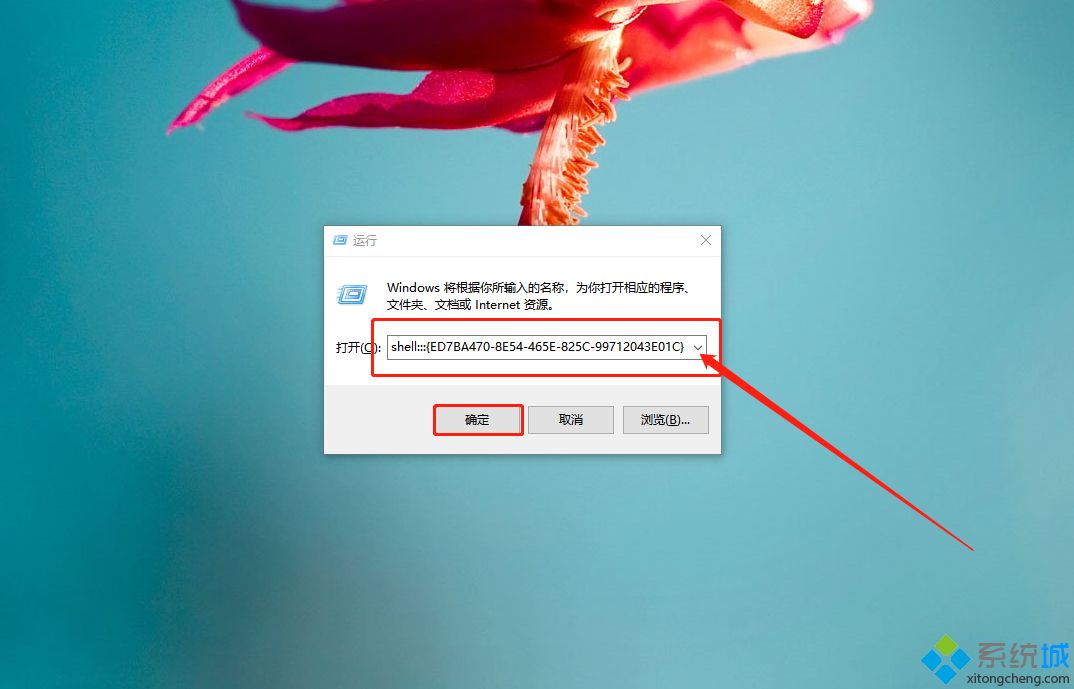
2、随后,就会弹出上帝模式的页面,里面拥有几乎全部的系统设置。
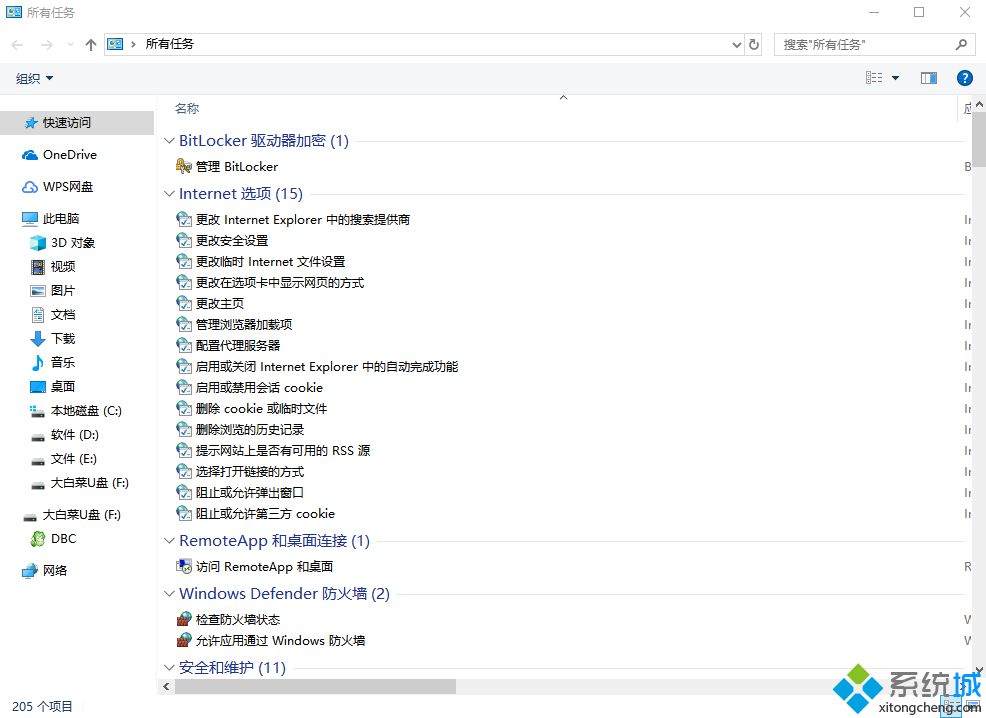
方法二:桌面快捷方式
1、在电脑桌面空白处,右键选择“新建”-“快捷方式”。
2、在对象位置处输入【explorer.exe shell:::{ED7BA470-8E54-465E-825C-99712043E01C}】并点击“下一步”。
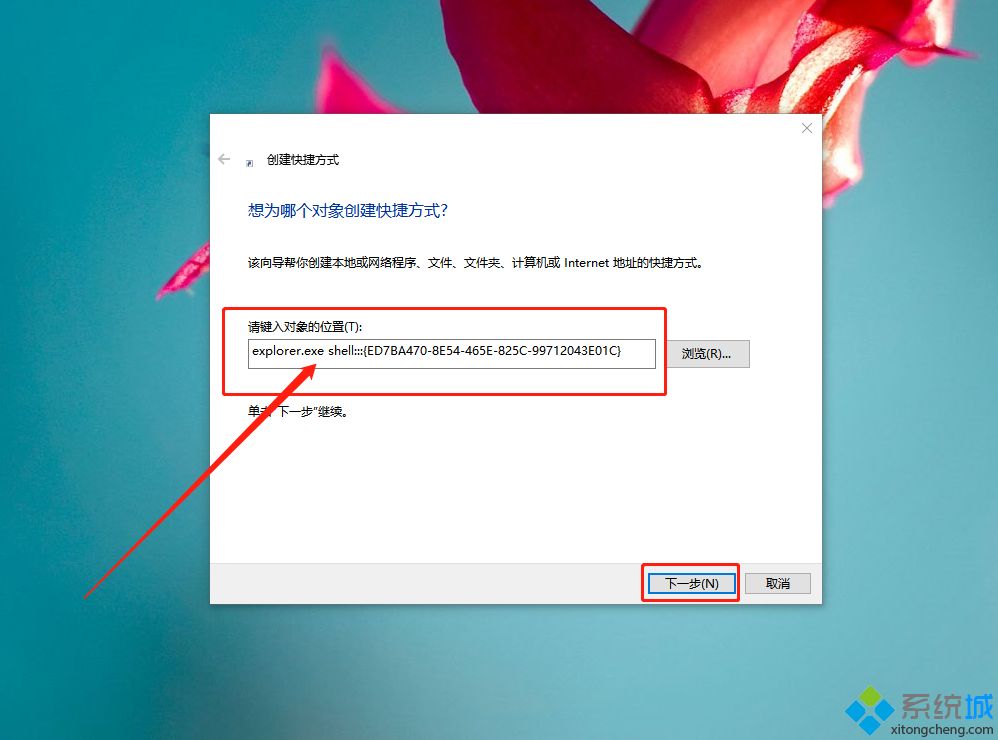
3、随后,即可简单命名为“上帝模式”并点击“完成”即可。
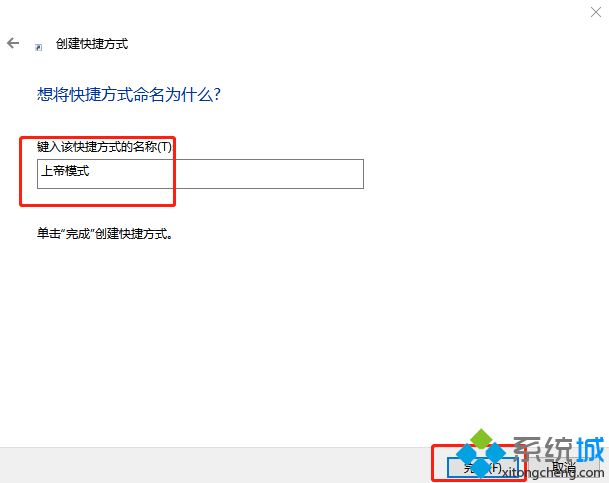
4、这时候,你就可以在桌面看到上帝模式的快捷方式,直接双击即可打开上帝模式页面。
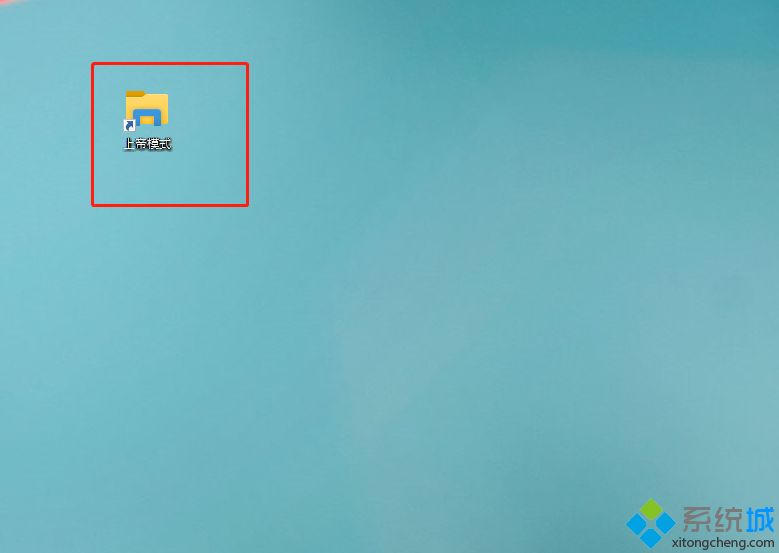
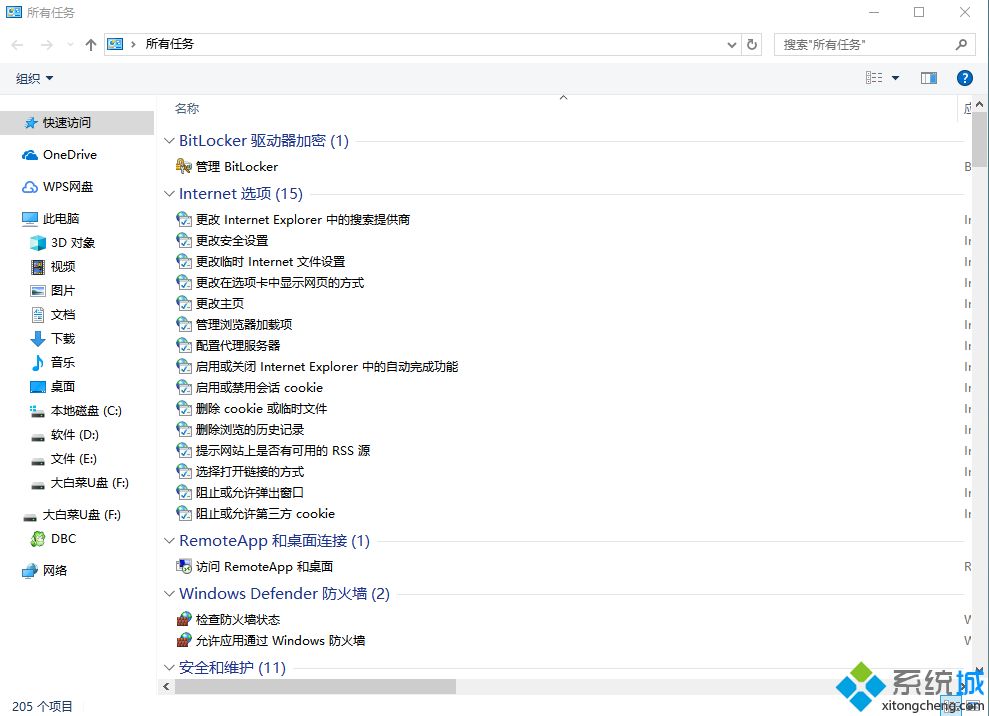
电脑的出现方便了我们的生活,win10系统有许多的隐藏功能非常实用,上帝模式便是其中一种,想要使用此功能的小伙伴一起参考上文两种方法开启。
相关教程:sata控制器模式我告诉你msdn版权声明:以上内容作者已申请原创保护,未经允许不得转载,侵权必究!授权事宜、对本内容有异议或投诉,敬请联系网站管理员,我们将尽快回复您,谢谢合作!










